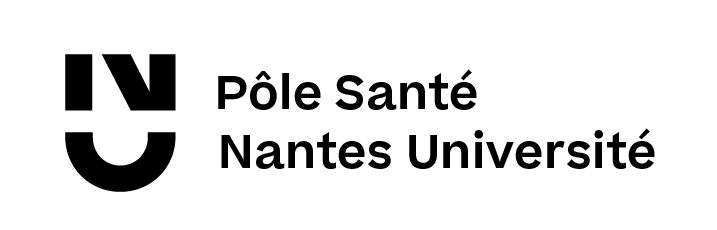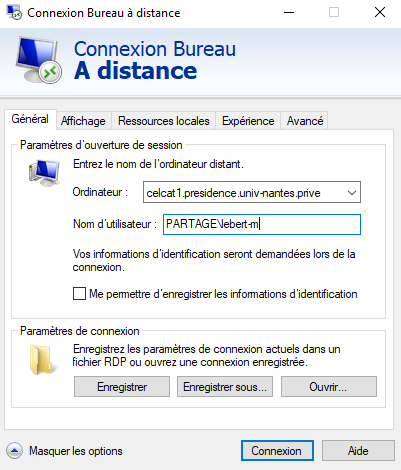Table des matières
Celcat
Cet outil est accessible via un “Bureau à distance” (pré-installé dans Windows).
- Menu démarrer
- Ouvrir “Connexion Bureau à distance”
- Aggrandir la fenêtre via “Afficher les options”
- Puis entrer les informations suivantes :
- Ordinateur : celcat1.presidence.univ-nantes.prive
- Nom d'utilisateur : AD\votre-identifiant-univ
- Mot de passe : spécifique à celcat
Vous pouvez enregistrer cette connexion pour éviter de renseigner à nouveau ces informations via le bouton “Enregistrer”
Contacter Frédéric POUPIN pour les accès et réinitialisation de mot de passe.
Paramétrage
Une fois connecté au serveur distant, s'il s'agit de votre première utilisation, il faut commencer par effectuer les manipulations suivantes :
- Ouvrir le raccourci “Timetabler Client” situé sur le bureau distant
- Aller dans “Outils, Options, Options générales”
- Dans la partie “Machine(s) hôte(s)”, indiquer “celcat-bdd.sig.univ-nantes.prive”
- Cliquer sur 'OK' en bas, puis de nouveau sur 'OK' pour valider le message.
- Fermer la fenêtre “CELCAT Timetabler Client” puis ouvrir de nouveau le raccourci “Timetabler Client”
- Faire “Fichier, Ouvrir …”, décocher la case “Sans auth. silencieuse”, et ouvrir l'emploi du temps “Univ_Nantes_2021_2022”.